主页 > 经验 >
谷歌浏览器显示英文该怎么改成中文 如何修改谷歌浏览器的语言为
谷歌浏览器显示英文该怎么改成中文 如何修改谷歌浏览器的语言为中文。我们在使用电脑的时候,总是会遇到很多的电脑难题。当我们在遇到了需要将谷歌浏览器的英文设置成中文的时候,我们应该怎么操作呢?一起来看看吧。
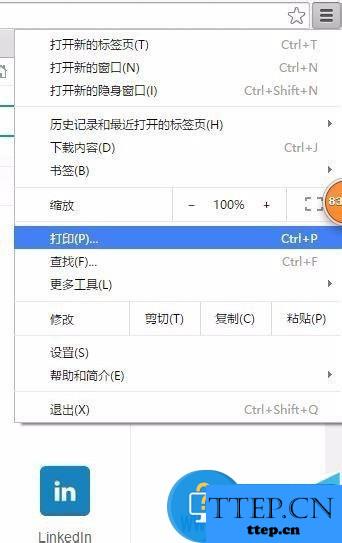
1、首先打开你的谷歌浏览器,这是我们熟悉的图标。

2、这是巨头打开谷歌浏览器后的首页。抱歉可能跟你的首页不太一样。点击右上角的编辑菜单,弹出的菜单栏都是英语版的。选择“Settings”
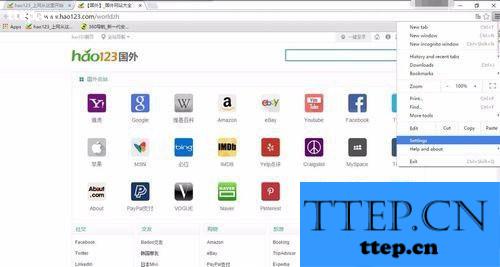
3、在设置页面,往下拉,找到“Show advanced settings...”,单击之
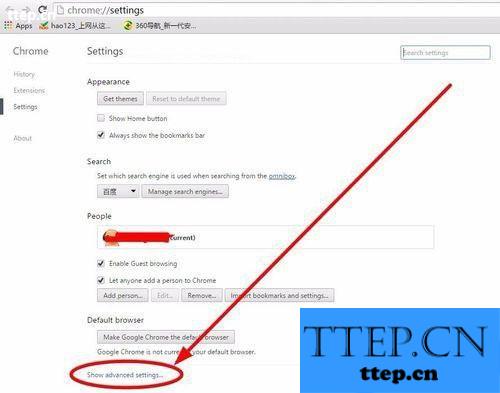
4、在新页面,找到“Language and input settings...”,单击之
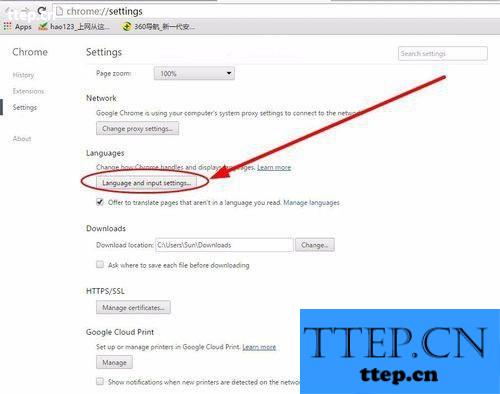
5、在语言设置页面,选择“Chinese(Simplified)”(注意一定要选择这个,不要选择别的),选中后,点击右侧“Display Google Chrome in this language”

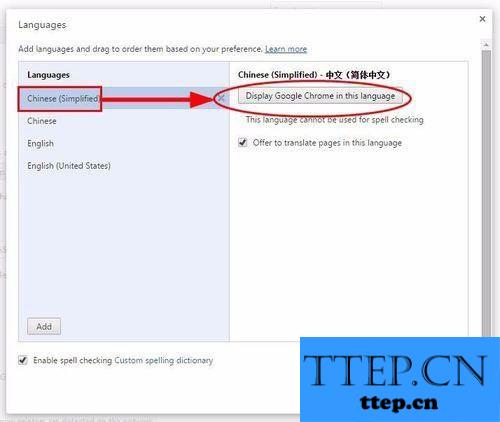
6、然后,单击右下角“Done”按钮,这就算设置完成了。接下来关闭谷歌浏览器,重新打开,再看看编辑菜单的语言,已经是中文了。
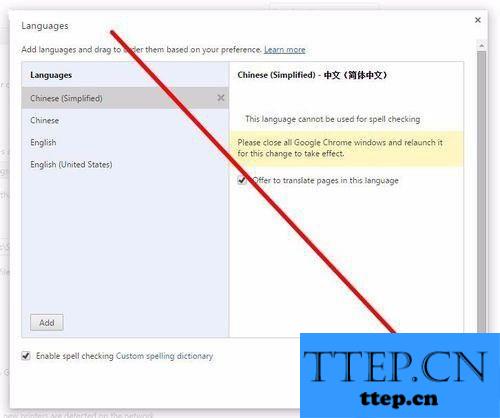
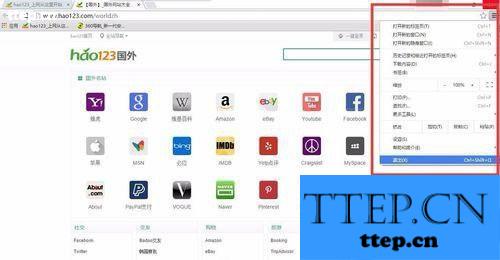
对于我们在遇到了需要进行这样的设置的时候,我们就可以利用到上面给你们介绍的解决方法进行处理,希望能够对你们有所帮助。
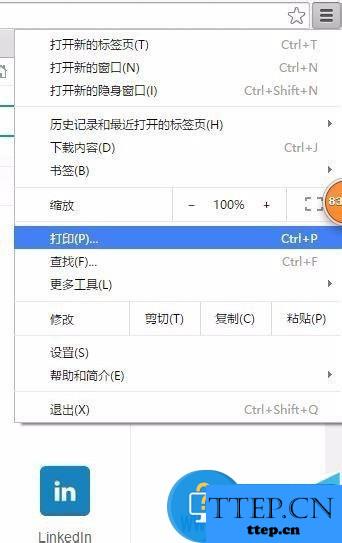
1、首先打开你的谷歌浏览器,这是我们熟悉的图标。

2、这是巨头打开谷歌浏览器后的首页。抱歉可能跟你的首页不太一样。点击右上角的编辑菜单,弹出的菜单栏都是英语版的。选择“Settings”
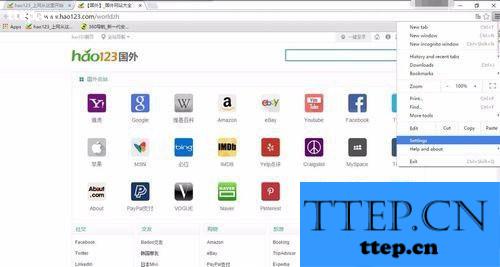
3、在设置页面,往下拉,找到“Show advanced settings...”,单击之
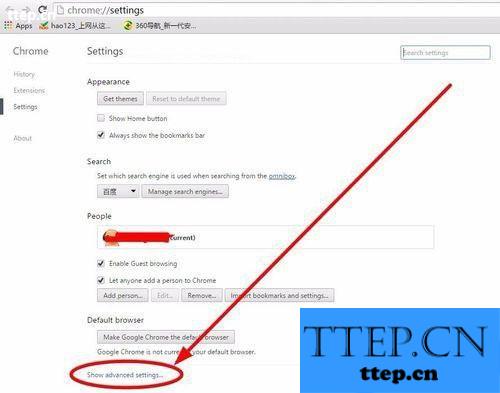
4、在新页面,找到“Language and input settings...”,单击之
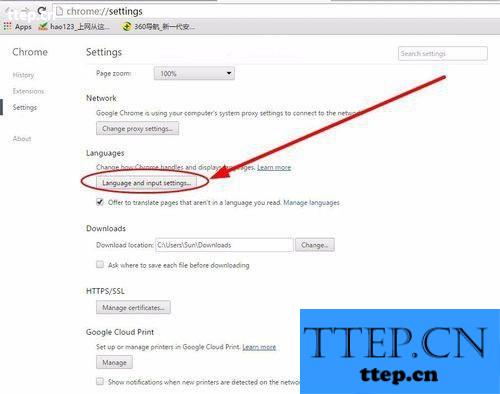
5、在语言设置页面,选择“Chinese(Simplified)”(注意一定要选择这个,不要选择别的),选中后,点击右侧“Display Google Chrome in this language”

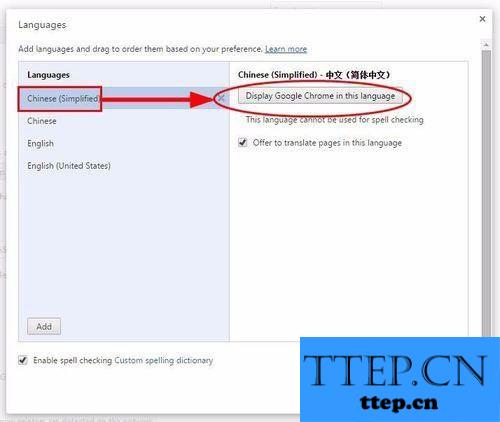
6、然后,单击右下角“Done”按钮,这就算设置完成了。接下来关闭谷歌浏览器,重新打开,再看看编辑菜单的语言,已经是中文了。
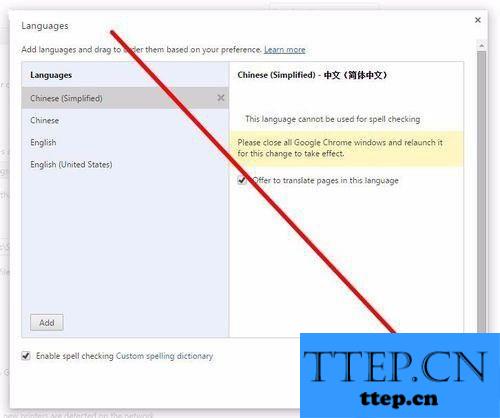
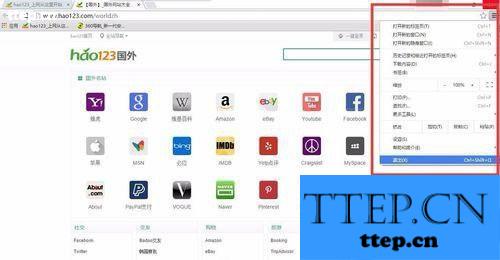
对于我们在遇到了需要进行这样的设置的时候,我们就可以利用到上面给你们介绍的解决方法进行处理,希望能够对你们有所帮助。
- 最近发表
- 赞助商链接
